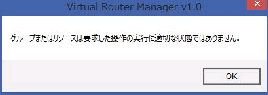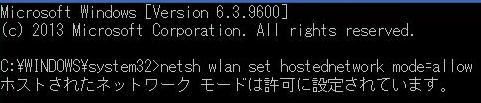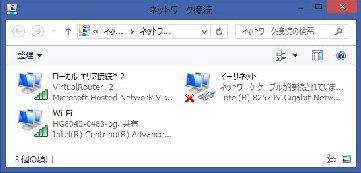◇ ICS/インターネット接続の共有
ICS が解除されていた場合は手動で設定して下さい。手順は↑図説をご参照。
■ Virtual WiFi/SoftAP のトラブルシューティング
Virtual WiFi 対応の無線LANアダプターなのに Virtual Router や netsh コマンドで
ソフトウェアアクセスポイント が正常に動作しない場合の対応です。
《メッセージ》
グループまたはリソースは要求した操作の実行に適切な
状態ではありません。
Virtual WiFi/SoftAP が 「許可」 になっているかを確認してください。
コマンドプロンプト (管理者特権) で次のコマンドを入力します。
Virtual Router Manager で 「Start Virtual Router」 を押すと Shared Connect で
指定した接続は 自動的に ICS (インターネット接続の共有) が適用されます。何らか
の理由で ICS が解除されていないか確認してください。 (接続が無線LANの例)
(1) エラーメッセージが表示される
(3) Virtual Router に接続できるが、インターネットに繋がらない
《Windows 8.1 ネットワーク接続》
「 Wi-Fi 」は自動的に 「共有」に設定され
ます。
「ローカルエリア接続 2」 の接続名は、
VirtualRouter となります。
(Microsoft Hosted Network Virtual Adapter)
最新のドライバーは Hosted Network をサポートしていないケースがあります。(↑をクリックして確認)
netsh wlan set hostednetwork mode=allow
「ホストされたネットワークモードは許可に設定されています」 と表示
されれば OK です。